Configuration des touches MAME64
L'émulateur MAME64 est compatible nativement avec des manettes XInput. Lors de l'utilisation d'un autre type de manette (ou simplement pour définir un paramétrage des touches spécifique), il est possible de créer une configuration personnalisée avec cet émulateur.
ÉTAPE 0 : Préambule
Au lancement, MAME parcourt plusieurs dossiers pour définir la configuration à utiliser, l'ordre de priorité utilisé est le suivant (du moins prioritaire au plus prioritaire - cela signifie que le dernier fichier trouvé aura la priorité sur les autres):
Configuration native de l'émulateur
Fichier default.cfg dans le dossier
\bios\mame\cfg(si existant)Fichier spécifique au jeu dans le dossier
\bios\mame\cfg(si existant - doit porter exactement le nom de la rom de jeu)Fichier de configuration contrôleur situé dans
\saves\mame\ctrlrselon la sélection faite par l'utilisateur depuis l'interface RetroBat
ÉTAPE 1 : Création du fichier de configuration des touches dans MAME
Démarrer mame.exe, l’exécutable se trouve dans le répertoire emulators\mame de votre installation RetroBat.
Cliquer sur "General Settings":
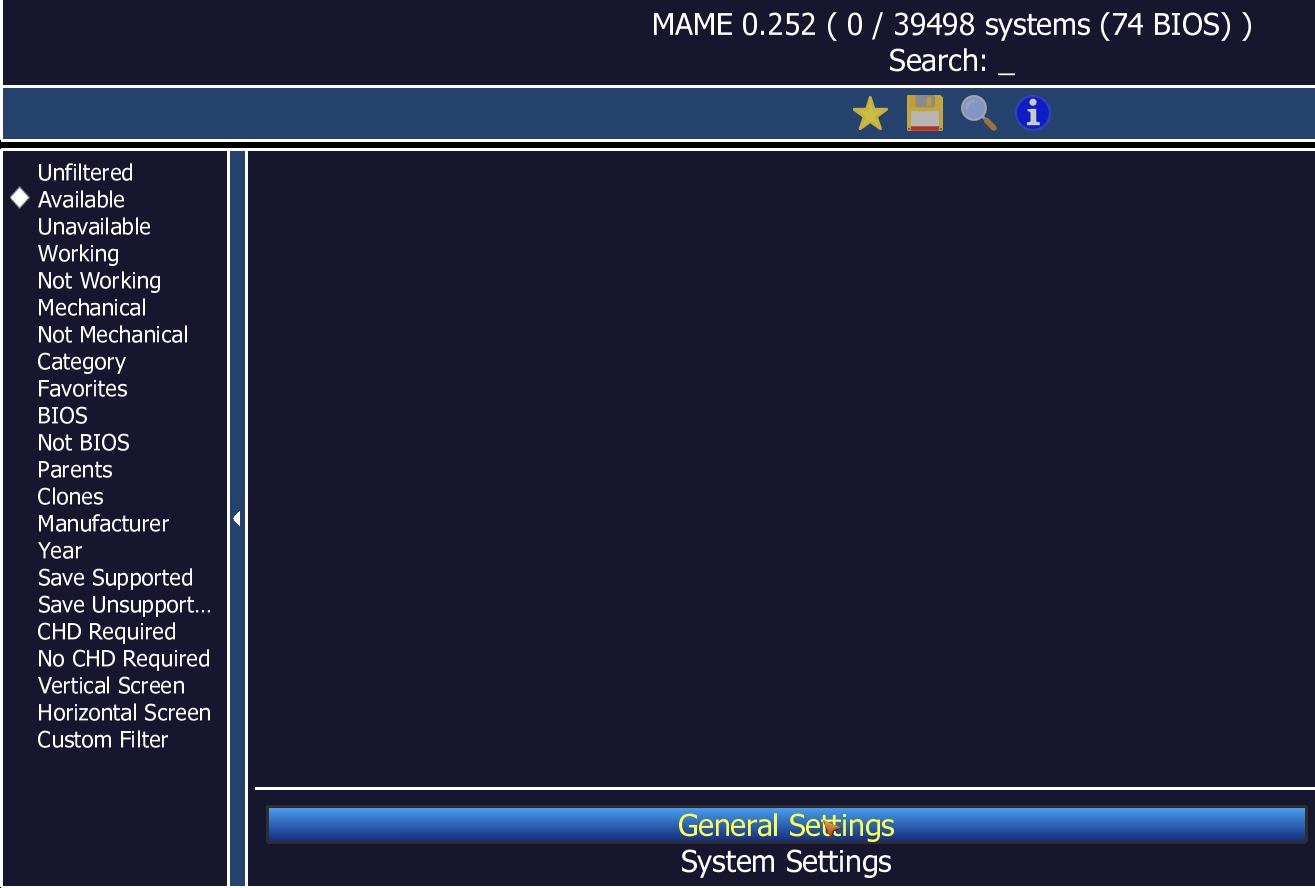
Sélectionner "Input Assignments"
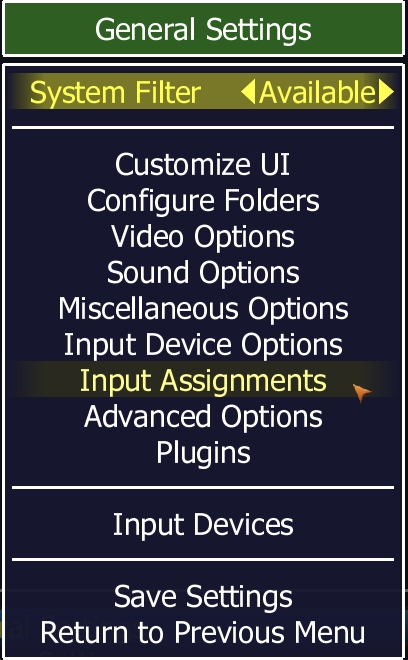
Sélectionner les touches à assigner :
La section "User Interface" vous permet de choisir les touches servant à la navigation dans les menus MAME
Les sections Player X permettent d'assigner les touches qui seront utilisées dans les jeux pour les différents joueurs
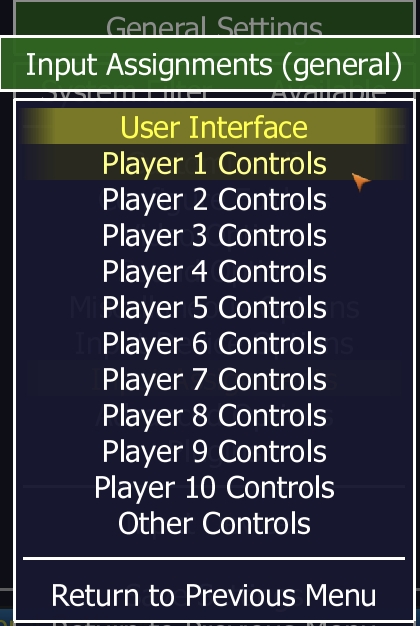
Attribuer les touches comme désiré :
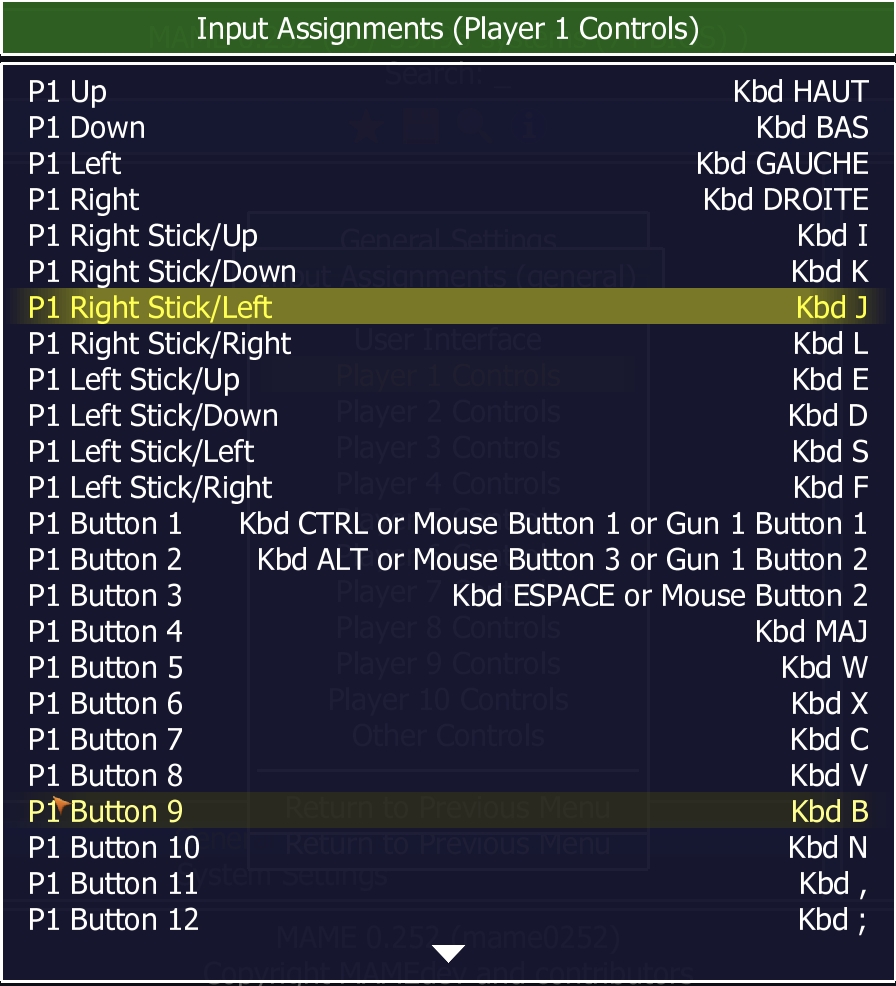
En utilisant les touches gauche et droite (ou les boutons), il est possible de rajouter une touche pour effectuer la même action, ou de réinitialiser le paramétrage de la touche.


Une fois le paramétrage effectué, revenir en arrière et cliquer sur "Save Settings" :
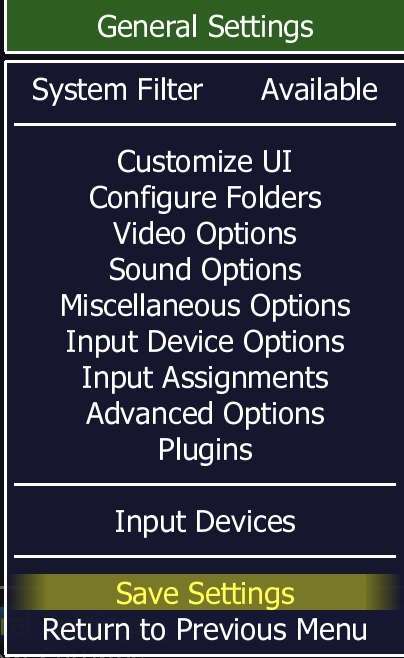
Un fichier nommé "default.cfg" sera sauvegardé dans le répertoire\emulators\mame\cfg.
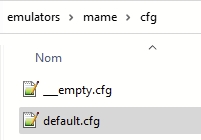
ÉTAPE 2 : Utiliser le fichier cfg
Ouvrir le fichier default.cfg et vérifier le contenu :
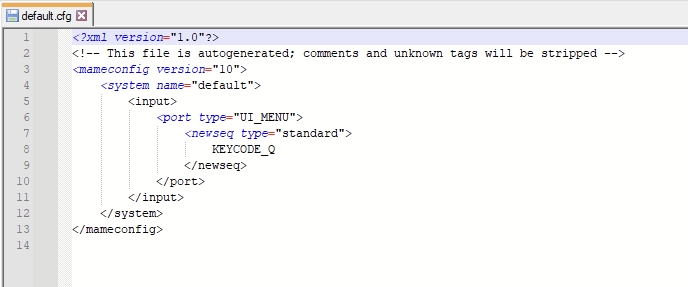
Le fichier est au format xml, le paramétrage précédemment renseigné se situe dans la section <input> du fichier. Dans l'exemple, la touche "Q" du clavier a été attribué à l'action "UI_MENU" qui ouvre le menu MAME.
Enfin, déplacer le fichier default.cfg vers le dossier \bios\mame\cfg de votre installation : ce profil devient alors le profil par défaut.
ÉTAPE 3 : Créer un profil contrôleur dédié
Procéder comme expliqué à l'étape 1, puis renommer le fichier selon l'une des valeurs ci-dessous :
custom1.cfg
custom2.cfg
...
custom8.cfg
Déplacer le fichier dans le répertoire \saves\mame\ctrlr de votre installation RetroBat :
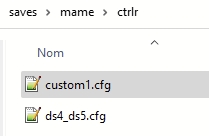
ÉTAPE 4 : Sélectionner le profil de touche depuis RetroBat
Depuis le menu jeu MAME, appuyer sur SELECT pour ouvrir le menu Options d'affichage et sélectionner "CONFIGURATION AVANCÉE DU SYSTÈME"

S'assurer que MAME64 soit défini comme émulateur par défaut et naviguer jusqu'au sous-menu CONTROLS :
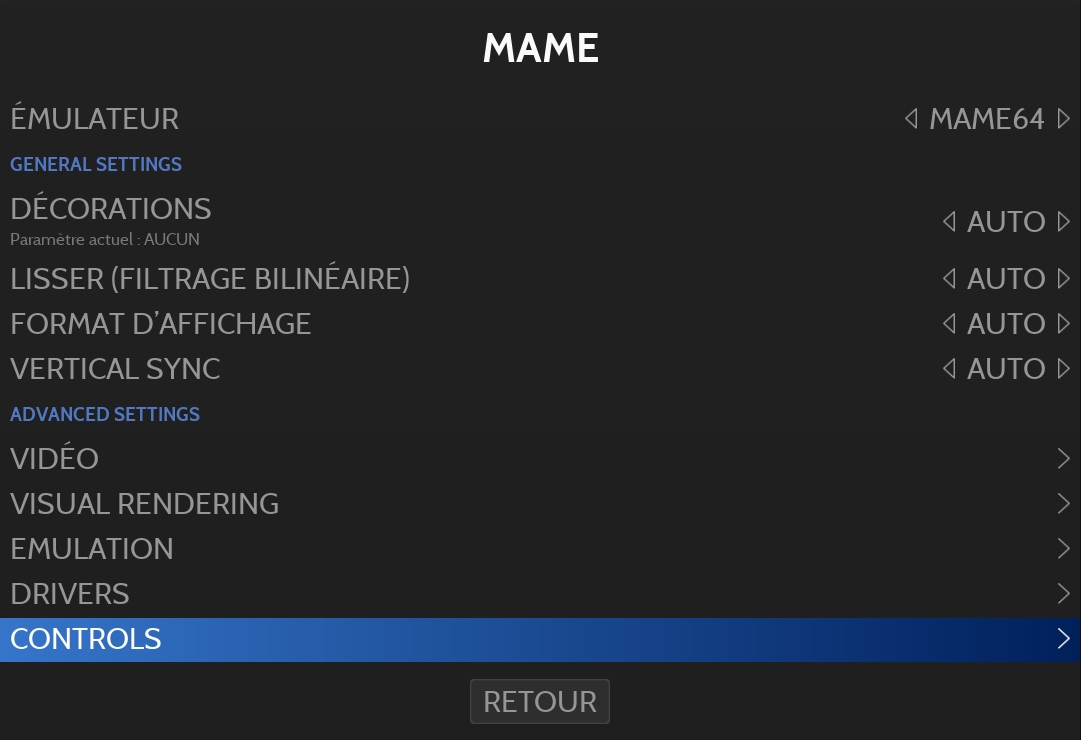
Sélectionner l'option "CONTROLLER PROFILE" et choisir dans la liste le profil correspondant au fichier que vous avez créé :
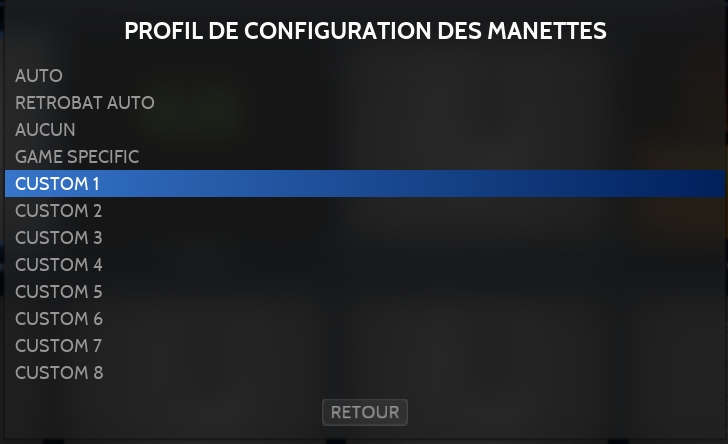
Last updated
Was this helpful?
